Ena od novejših funkcij v OS X je vmesnik Launchpad, ki ponuja iOS-podoben pristop k upravljanju aplikacij, v katerem so programi organizirani v celozaslonskem omrežju. Čeprav mora ta vmesnik prikazati nameščene aplikacije, včasih morda manjka nekaj, kar potrebujete.
Na žalost Apple ne ponuja nobenih možnosti za nastavitev programa Launchpad za dodajanje programov. Če držite tipko Option, ko je Launchpad odprt, se bodo programi, tako kot pri iOS, pomaknili in vam omogočili, da jih zberete v mape ali izbrišete tiste, ki ste jih kupili v trgovini Mac App Store; Vendar pa ne morete preprosto odstraniti programa iz tega vmesnika, medtem ko ga hranite v sistemu, ali pa ga dodate v sistem, vendar ga ne prikažete.

Če želite dodati manjkajoče programe iz zaganjalnika, lahko poskusite bodisi prilagoditi lokacijo programa ali pa morate Launchpad obnoviti svojo bazo podatkov.
- Uporabite privzete lokacije za aplikacije
Lansirnik bo prikazal samo programe, ki so v privzetih mapah / aplikacijah v OS X, kar pomeni mapo v korenu trdega diska in neobvezno mapo, ki jo lahko namestite v vaš uporabniški račun. Če se program nahaja zunaj teh map, ne bo prikazan v lansirnem oknu, zato preverite, kje je program v vašem sistemu.
Če je program v mapi Aplikacije, boste morda lahko zagnali Launchpad, da ga zazna, tako da ga premaknete iz mape, se odjavite in znova vklopite, da znova zaženete Launchpad, nato pa program premaknete nazaj v mapo Aplikacije.
- Ponovno zgradite bazo podatkov Launchpad
Launchpad je pravzaprav sestavni del OS X Dock, ki vzdržuje nekaj podatkovnih baz, ki določajo, katere aplikacije naj bodo prikazane v Launchpadu. Če se ti pokvarijo, morda ne bo dodal novih aplikacij v lansirnik, ali pa se tisti, ki so bili del lansirne plošče, morda ne bodo odprli, ko bodo kliknili ali pa preprosto manjkajo.
Če želite odpraviti te težave, lahko Dock prisilite, da ponovno zgradi baze podatkov Launchpad, tako da jih ročno odstranite. Podatkovne baze so v uporabniški knjižnici, do katere lahko pridete tako, da držite tipko možnosti in izberete knjižnico v meniju Pojdi v iskalniku. Tukaj odprite mapo Podpora aplikacij> Dock in odstranite datoteke tam (naj imajo dolg niz alfanumeričnih znakov kot imena). Ko to storite, se odjavite in ponovno prijavite v svoj račun, zaradi česar Dock in Launchpad ponastavita in skenirajo mape aplikacij za ponovno naselitev Launchpada.

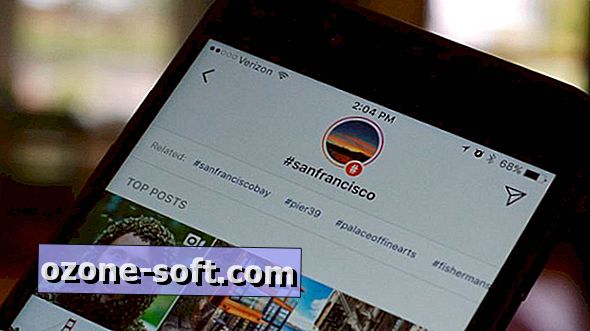











Pustite Komentar